Антивирусное программное обеспечение играет важную роль в защите мобильных устройств от вредоносных программ и хакерских атак. Одним из самых популярных антивирусов для Android является Касперский. Однако, возникают ситуации, когда пользователь хочет удалить данный антивирус с своего устройства.
Причинами для удаления антивируса Касперского на Android могут быть разные. Некоторым пользователям может не понравиться интерфейс программы или она может замедлять работу устройства. Другим может показаться, что антивирус переборщил с блокировкой подозрительных приложений.
В данной статье мы рассмотрим несколько способов удаления антивируса Касперского на Android в 2021 году. Важно отметить, что процедура удаления может немного отличаться в зависимости от версии антивируса и операционной системы Android на вашем устройстве.
Подготовка к удалению

Перед тем, как приступить к удалению антивируса Касперского на Android, необходимо выполнить несколько важных шагов, чтобы убедиться в полной удалении программы.
1. Создайте резервную копию данных
Прежде чем удалять антивирус, рекомендуется создать резервную копию всех важных данных на вашем устройстве. Это позволит вам восстановить данные, если что-то пойдет не так во время удаления программы.
2. Отключите защиту антивируса
Чтобы успешно удалить антивирус Касперского, вам нужно временно отключить его защиту. Для этого откройте приложение Касперского на вашем устройстве, найдите раздел "Настройки" или "Настройки защиты" и отключите все активные функции, такие как сканирование файлов и интернет-защита.
3. Запомните данные вашей лицензии (если есть)
Если у вас есть лицензия на антивирус Касперского, запишите или запомните ее данные перед удалением программы. После удаления вы сможете использовать эти данные для установки и активации программы на другом устройстве.
Важно: Если вы использовали антивирус Касперского в рамках подписки на платную версию, убедитесь в отмене подписки, чтобы вам не снимали деньги после удаления программы.
Отключение активной защиты
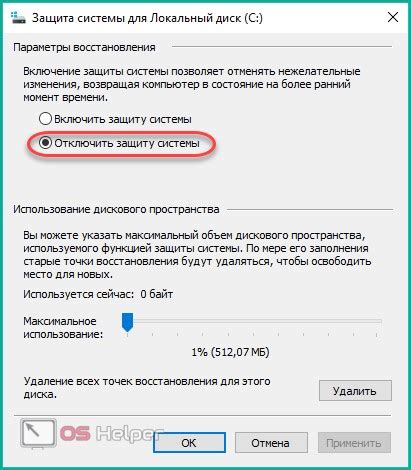
Для удаления антивируса Касперского с устройства Android необходимо сначала отключить его активную защиту. Это можно сделать следующим образом:
| Шаг 1: | Откройте приложение Касперского на своем устройстве Android. |
| Шаг 2: | Перейдите в настройки приложения, нажав на иконку с тремя горизонтальными линиями в левом верхнем углу экрана. |
| Шаг 3: | В меню настроек выберите пункт "Антивирус". |
| Шаг 4: | В разделе "Активная защита" сдвиньте переключатель в положение "Выкл". |
| Шаг 5: | Подтвердите отключение активной защиты, нажав на кнопку "Выключить" в появившемся окне. |
После выполнения этих шагов активная защита антивируса Касперского будет отключена, что позволит вам безопасно удалить приложение с устройства.
Остановка всех процессов антивируса Касперского
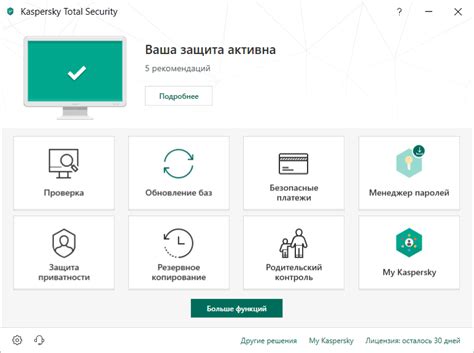
Для удаления антивируса Касперского на Android необходимо остановить все его процессы.
Следуйте этим шагам:
- Откройте меню на своем устройстве и перейдите в раздел "Настройки".
- В разделе "Настройки" найдите и выберите "Приложения" или "Управление приложениями".
- В списке приложений найдите и выберите "Kaspersky Security".
- На странице приложения "Kaspersky Security" найдите кнопку "Остановить" или "Завершить работу".
- Нажмите на кнопку "Остановить" или "Завершить работу", чтобы остановить все процессы антивируса Касперского.
После выполнения этих шагов антивирус Касперского будет остановлен и вы сможете перейти к удалению приложения с вашего устройства.
Удаление приложения антивируса Касперского
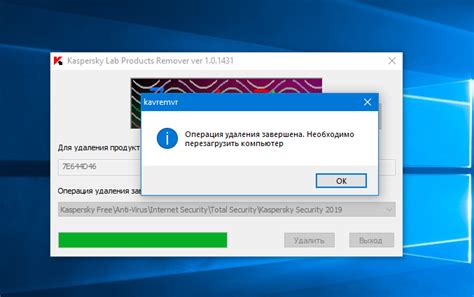
Если вы решили удалить антивирус Касперского с вашего Android-устройства, следуйте приведенным ниже инструкциям:
1. Откройте меню на вашем устройстве
Найдите иконку "Настройки" на главном экране вашего устройства или в панели уведомлений и нажмите на нее. Обычно она выглядит как шестеренка или зубчатое колесо.
2. Откройте раздел "Приложения"
В меню настроек найдите раздел "Приложения" или "Управление приложениями" и выберите его.
3. Найдите приложение Касперского
Пролистайте список установленных приложений и найдите приложение антивируса Касперского. Обычно оно называется "Kaspersky" или "Kaspersky Antivirus". Нажмите на него, чтобы открыть страницу с подробной информацией о приложении.
4. Выберите опцию "Удалить"
На странице с информацией о приложении найдите кнопку "Удалить" и нажмите на нее. Подтвердите удаление, если вам будет предложено подтвердить свое решение.
5. Подтвердите удаление приложения
Если вам будет предложено подтвердить удаление приложения, нажмите на кнопку "Да" или "OK".
6. Подождите, пока приложение будет удалено
Подождите несколько секунд, пока устройство удалит приложение антивируса Касперского. Время удаления может варьироваться в зависимости от производителя устройства и его производительности.
7. Перезагрузите устройство
После удаления антивируса Касперского рекомендуется перезагрузить ваше Android-устройство. Нажмите и удерживайте кнопку питания на вашем устройстве, затем выберите опцию "Перезагрузить" или "Перезагрузить устройство".
После выполнения этих шагов приложение антивируса Касперского будет полностью удалено с вашего Android-устройства. Помните, что без использования антивирусного программного обеспечения вы можете быть более уязвимыми для вирусов и других вредоносных программ, поэтому рекомендуется установить альтернативное приложение антивируса, если вы хотите сохранить защищенность вашего устройства.
Очистка системы от остаточных файлов
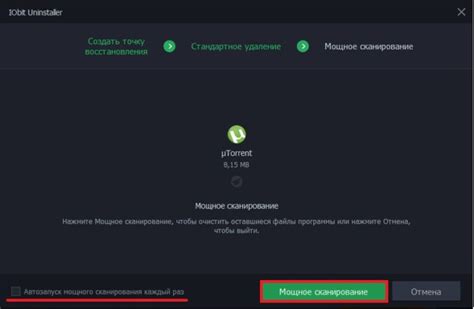
Установка и удаление антивируса Касперского на Android может оставить некоторые остаточные файлы, которые занимают ценное место на вашем устройстве. Чтобы полностью очистить систему от этих файлов, следуйте инструкциям ниже:
- Откройте настройки устройства. Найдите и нажмите на иконку "Настройки" на главном экране вашего устройства Android.
- Перейдите в раздел "Приложения". Прокрутите список настроек и найдите раздел "Приложения". Нажмите на него, чтобы открыть список установленных приложений.
- Найдите антивирус Касперского. Пролистайте список приложений и найдите антивирус Касперского. Нажмите на него, чтобы открыть дополнительные настройки.
- Удалите приложение. На странице настроек приложения Касперского найдите и нажмите на кнопку "Удалить". Подтвердите удаление приложения, если потребуется.
- Очистите остаточные файлы. После удаления антивируса Касперского произведите очистку остаточных файлов, чтобы освободить место на устройстве. Для этого вернитесь в список установленных приложений и найдите раздел "Хранилище". Нажмите на него, чтобы открыть его страницу настроек.
- Очистите кэш и данные. На странице настроек хранилища найдите и нажмите на кнопку "Очистить кэш". Затем нажмите на кнопку "Очистить данные". Подтвердите удаление кэша и данных, если потребуется.
После завершения этих шагов ваша система должна быть полностью очищена от остаточных файлов, связанных с антивирусом Касперского. Вы освободите ценное место на своем устройстве и улучшите его общую производительность.
Перезагрузка устройства

После удаления антивируса Касперского на Android может понадобиться перезагрузка устройства. Это позволит очистить систему от оставшихся следов программы и убедиться в полном удалении антивируса.
Чтобы перезагрузить устройство, удерживайте кнопку включения/выключения на некоторое время, пока не появится меню с опцией перезагрузки. Затем выберите "Перезагрузить" и дождитесь, пока устройство полностью перезагрузится.
Перезагрузка устройства может занять некоторое время, так что будьте терпеливы и не отключайте устройство до завершения процесса.
После перезагрузки устройства проверьте, что антивирус Касперского полностью удален и его следов нет на вашем Android-устройстве.
Проверка успешного удаления антивируса Касперского
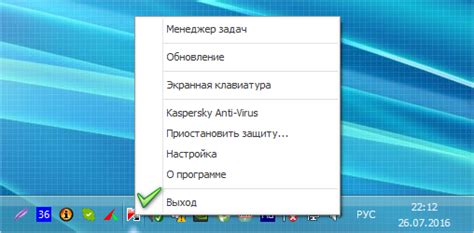
После осуществления процедуры удаления антивируса Касперского с вашего устройства Android, рекомендуется выполнить несколько шагов для проверки успешности процесса. Это позволит убедиться, что все компоненты программы были удалены полностью.
1. Проверьте наличие значков и названий приложения
Вероятно, после удаления антивируса Касперского значок приложения и его название все еще остались на главном экране вашего устройства. Чтобы убедиться, что удаление прошло успешно, проверьте, нет ли значка и названия программы на экране.
2. Проверьте настройки безопасности устройства
Удаление антивируса Касперского может потребовать изменения настроек безопасности вашего устройства. Проверьте, что все изменения были успешно отменены и ваши устройства не имеют никаких ограничений безопасности, связанных с работой анти-вирусных программ.
3. Проверьте список установленных приложений
Откройте раздел "Установленные приложения" в настройках вашего устройства и проверьте, есть ли там имя антивируса Касперского. Как только программа успешно удалена, она не должна быть включена в этот список.
Если вы успешно выполните все указанные шаги, это будет показывать, что удаление антивируса Касперского было успешным и все его компоненты были полностью удалены с вашего устройства Android. Теперь вы можете быть уверены в том, что ваше устройство не содержит никаких антивирусных приложений, в том числе и антивируса Касперского.
Установка альтернативного антивирусного программного обеспечения

Если вы решили удалить антивирус Касперского с вашего устройства Android, вам может потребоваться альтернативное антивирусное программное обеспечение для защиты вашего устройства от вирусов и других вредоносных программ. Существует множество антивирусных приложений, доступных в Google Play Store, из которых вы можете выбрать подходящий для вас.
Чтобы найти и установить альтернативное антивирусное приложение:
| Шаг 1: | Откройте Google Play Store на вашем устройстве Android. |
| Шаг 2: | Нажмите на значок поиска в верхней части экрана. |
| Шаг 3: | Введите "антивирус" или "антивирусное приложение" в поле поиска. |
| Шаг 4: | Нажмите на кнопку "Поиск" или на иконку поиска на клавиатуре. |
| Шаг 5: | Пролистайте список приложений и выберите одно из предложенных антивирусных приложений. |
| Шаг 6: | Нажмите на кнопку "Установить" рядом с выбранным антивирусным приложением. |
| Шаг 7: | Дождитесь завершения загрузки и установки антивирусного приложения. |
| Шаг 8: | После установки антивирусного приложения, запустите его и следуйте инструкциям для настройки и проверки вашего устройства на наличие вирусов. |
Теперь ваше устройство Android будет защищено альтернативным антивирусным программным обеспечением. Регулярно обновляйте антивирусные базы данных и проводите сканирование вашего устройства для обнаружения и удаления потенциально вредоносных программ.